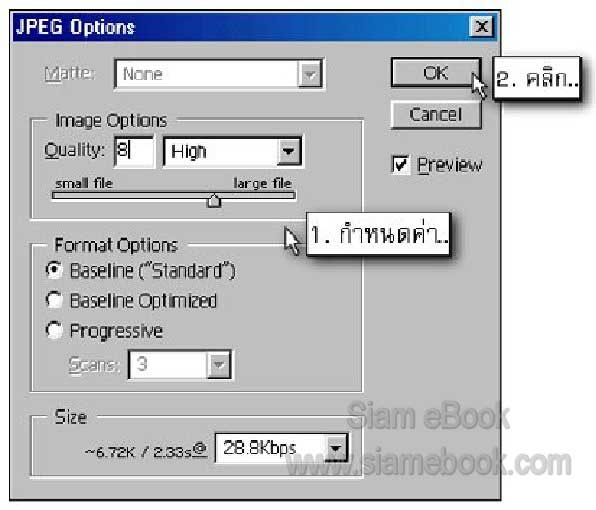เป็นการสร้างปุ่ม เพื่อใช้ในการออกแบบเว็บเพจ ซึ่งนิยมสร้างด้วย Photoshop มากกว่า แต่ถ้าสร้างภาพจาก CorelDRAW ก่อนก็จะได้ภาพที่แปลกไปอีกแบบ และภาพบางอย่างก็สร้างง่ายกว่า
ขั้นตอนการสร้างภาพใน CorelDRAW
1. สร้างงานใหม่ กำหนดกระดาษเป็นแนวนอน ขนาด A4 หน่วยวัดเป็นพิกเซล (Pixels)
2. วาดภาพสี่เหลี่ยมขนาด 400 x 200 Px (Pixels) เส้นขอบแบบ Hairline
3. วาดปุ่มแบบต่างๆ ไว้ด้านใน เน้นสีขาวและสีดำเท่านั้น
4. เลือกภาพทั้งหมดแล้ว Export เป็นไฟล์แบบ .psd
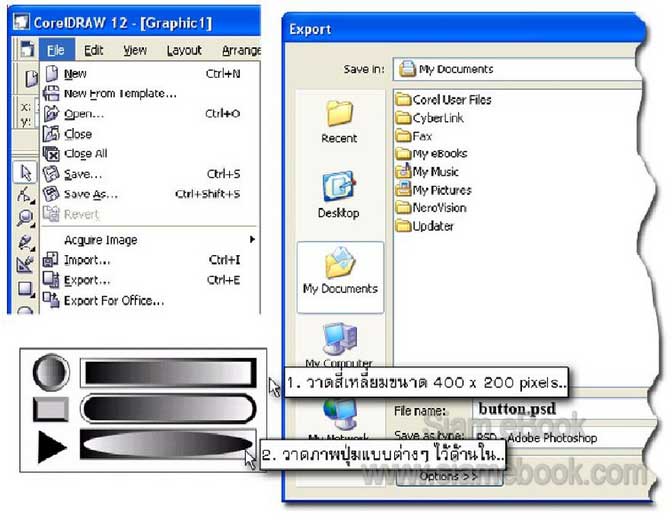
ขั้นตอนการสร้างภาพใน Photoshop
1. เข้าโปรแกรม Photoshop แล้วเปิดไฟล์ภาพชื่อ Dune.tif หรือไฟล์ภาพอื่นๆ
2. คลิกเมนู Select>>All จะปรากฏเส้นประรอบภาพ ก็คลิกเมนู Edit>>Copy เพื่อก็อปปี้ ภาพเก็บไว้

3. เปิดไฟล์ชื่อ Button1.psd ที่ได้สร้างใน CorelDRAW
4. ในเลเยอร์พาเลตให้คลิกแท็ป Channels คลิกปุ่ม Load Channel as selection ก็จะ ปรากฏเส้นประที่ตัวภาพ จากนั้นก็คลิกปุ่ม Save Selection as channel จะได้ชาแนลใหม่เพิ่มเข้ามา คือ Alpha1
5. คลิกแท็ป Layer แล้วคลิกเมนู Select>>Deselect เพื่อให้เส้นประหายไป
6. คลิกเมนู Edit>>Paste เพื่อนำภาพเข้ามา ซึ่งจะพบว่าในเลเยอร์พาเลต จะมี 2 เลเยอร์ คือ Layer 1 เป็นภาพทะเลทราย Background เป็นภาพปุ่มต่างๆ อาจย่อขยายภาพ และใช้เครื่องมือ Move Tool ย้ายภาพให้อยู่ในตำแหน่งที่ต้องการ
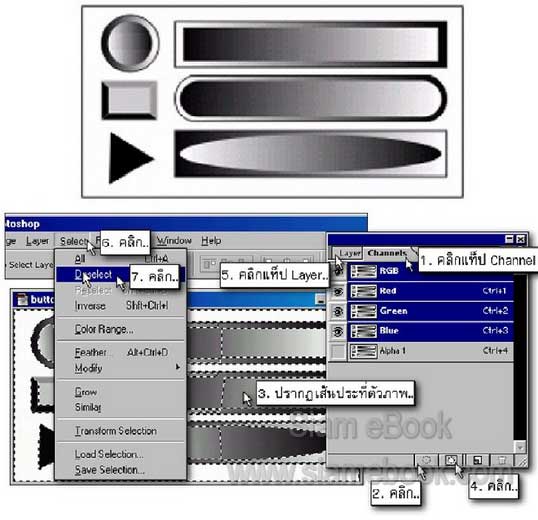
7. คลิกเมนู Select>>Load Selection คลิกเลือกชาแนลชื่อ Alpha1 แล้วคลิกปุ่ม OK ก็จะปรากฏเส้นประขึ้นที่ตัวภาพ
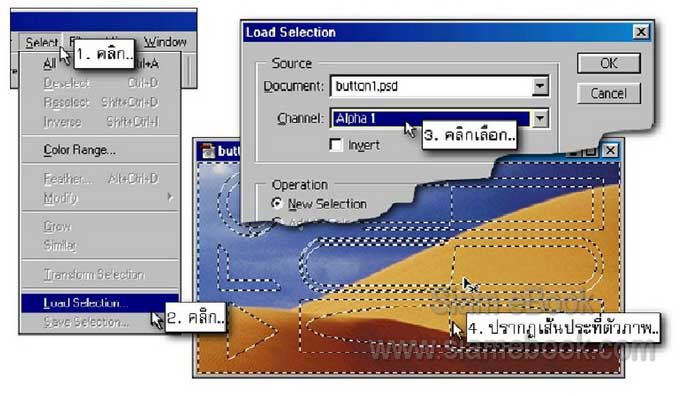
8. คลิกเมนู Image>>Adjust>>Brightness/Contrast กำหนดค่าไว้ที่ +100 ทั้งสองช่อง แล้วคลิกปุ่ม OK
9. คลิกเมนู Select>>Deselect เพื่อให้เส้นประหายไป
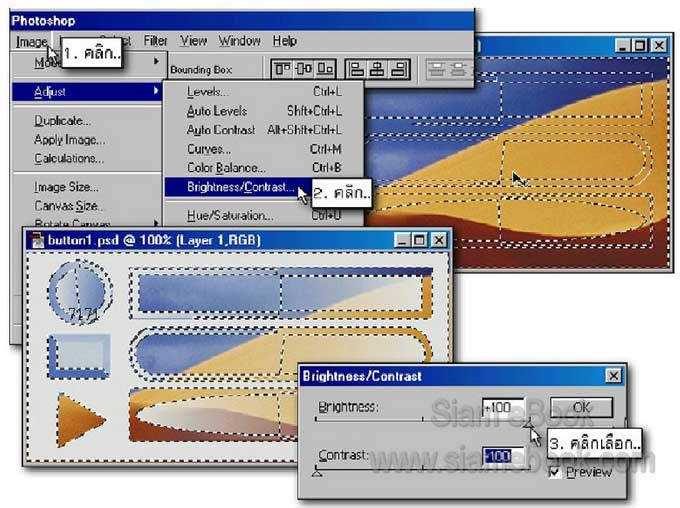
สำหรับการนำภาพที่สร้างจาก CorelDRAW เข้ามาในโปรแกรม Photoshop ก็จะใช้ 2 วิธีนี้ ในการตกแต่งภาพ เพราะการวาดภาพแบบต่างๆ ใน CorelDRAW จะทำได้ดีกว่า แต่หลายๆ ท่านก็ นิยมใช้โปรแกรม Illustrator มากกว่า เพราะทำงานร่วมกับ Photoshop ได้ดีกว่า ก็แล้วแต่ใจ จะชอบ ตัวไหนใช้ง่าย ก็เลือกตัวนั้น
การนำภาพจาก Photoshop ไปใช้งาน
ภาพจากโปรแกรม CorelDRAW ที่นำมาตกแต่งใน Photoshop เมื่อตกแต่งเสร็จแล้ว ก็จะ บันทึกเป็นไฟล์ภาพแบบ PSD ซึ่งเป็นไฟล์เฉพาะของ Photoshop ในการนำไปใช้งานจะต้องบันทึกเป็น ไฟล์แบบอื่นๆ เช่น Jpeg, Gif หรือ Bmp
1. เปิดไฟล์ที่ได้สร้างด้วยโปรแกรม Photoshop ซึ่งจะเป็นไฟล์แบบ Psd
2. คลิกรูปตาเพื่อซ่อนหรือแสดงเฉพาะเลเยอร์ที่มีภาพที่ต้องการนำไปใช้งาน
3. ในกรณีที่ต้องการเพียงบางส่วนของภาพ เช่น ต้องการปุ่มเพียงปุ่มเดียวเท่านั้น ให้คลิกที่ เครื่องมือสำหรับเลือก แล้วลากเป็นเส้นประครอบส่วนของภาพที่ต้องการ เพื่อเลือกเพียงส่วนนั้น
4. คลิกเลเยอร์ที่วางภาพนั้นไว้ แล้วคลิกเมนู Edit>>Copy เพื่อก็อปปี้ส่วนที่ได้เลือกเก็บไว้
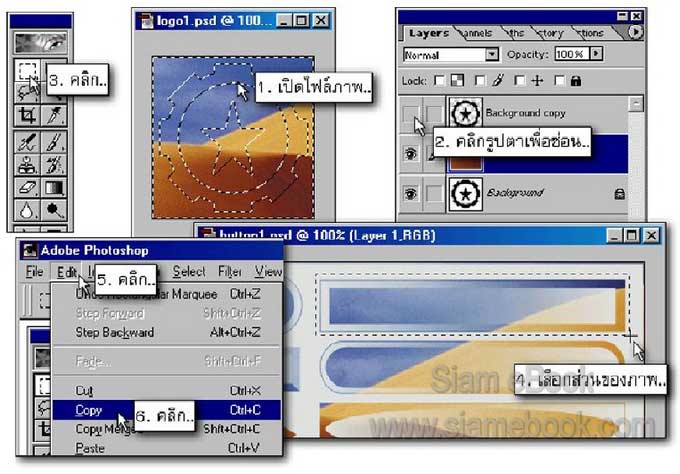
5. คลิกเมนู File>>New แล้วคลิกปุ่ม OK ในกรอบข้อความที่ปรากฏขึ้นมา เพื่อเริ่มสร้าง ไฟล์ใหม่ แล้วก็นำภาพที่ได้ก็อปปี้เก็บไว้เข้ามา โดยคลิกเมนู Edit>>Paste เพื่อนำภาพเข้ามา

6. ในการนำภาพไปใช้งานให้คลิกเมนู File>>Save As (ใน CorelDRAW จะใช้คำสั่ง File >>Export) พิมพ์ชื่อไฟล์ และคลิกเลือกชนิดของไฟล์ เช่น Jpeg, Gif หรือ Bmp ตามแต่ลักษณะการ ภาพไปใช้งาน
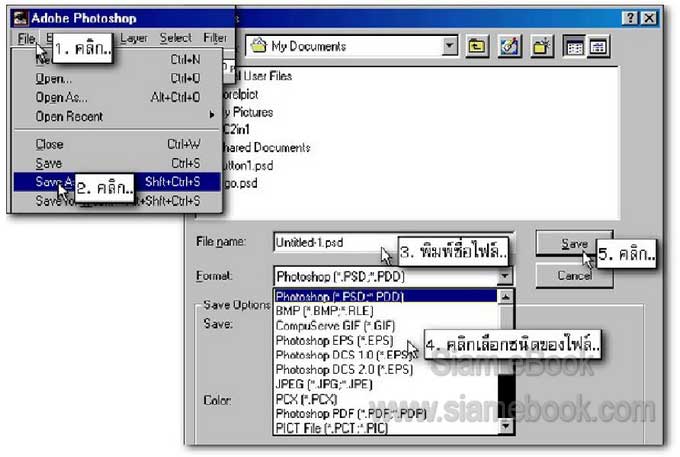
7. ในกรณีที่เลือกชนิดไฟล์ภาพเป็นแบบ Jpeg จะปรากฏกรอบข้อความให้กำหนดค่าเพิ่มเติม เช่น Quality คุณภาพของไฟล์ภาพที่จะได้ จากตัวอย่างได้กำหนดค่าเท่ากับ 8 เสร็จแล้วคลิกปุ่ม OK